
editor php Banana akan memperkenalkan kepada anda cara untuk melancarkan semula sistem Win11 notebook Huawei kepada sistem Win10. Bagi pengguna yang mengalami ketidakselesaan atau ketidakstabilan menggunakan sistem Win11, kembali kepada sistem Win10 adalah pilihan yang boleh dilaksanakan. Terdapat dua kaedah utama pemulangan semula: satu ialah melancarkan semula tetapan sistem, dan satu lagi ialah melancarkan semula dengan menggunakan imej pemulihan. Artikel ini akan memperkenalkan langkah kedua-dua kaedah ini secara terperinci untuk membantu anda berjaya melancarkan semula sistem pengendalian komputer riba Huawei anda kepada Win10.
Tutorial kaedah komputer riba Huawei win11 hingga win10
Langkah-langkah untuk mencipta media pemasangan Windows 10 adalah seperti berikut: Pertama, anda perlu menyediakan media pemasangan Windows 10 boleh boot. Anda boleh menggunakan alat penciptaan media pemasangan Windows 10 rasmi, atau anda boleh memuat turun fail imej ISO Windows 10 dan mencipta cakera pemasangan USB.
2 Masukkan tetapan BIOS: Mulakan semula komputer riba Huawei dan tekan kekunci yang sepadan (biasanya F2, Padam atau Fn+F2) semasa proses permulaan untuk memasuki antara muka tetapan BIOS.
Ubah suai urutan but: Dalam tetapan BIOS, cari Boot atau Boot Options, tetapkan urutan but untuk but daripada peranti USB, dan pastikan media pemasangan Windows 10 dimasukkan.
4 Simpan dan keluar: Simpan perubahan pada tetapan BIOS dan mulakan semula komputer riba Huawei.
5 Pasang Windows 10: Ikut arahan pada skrin dan pilih untuk mengosongkan atau memformatkan partition Windows 11 semasa memilih jenis pemasangan. Selepas itu, pilih untuk memasang Windows 10 dan ikuti langkah wizard pemasangan.
6. Aktifkan Windows 10: Selepas memasang Windows 10, aktifkan sistem mengikut keadaan peribadi. Jika anda telah mengaktifkan Windows 10 sebelum ini, anda boleh cuba menggunakan kunci pengaktifan yang sama.
Jika anda tidak pasti cara melakukan langkah-langkah di atas, editor mengesyorkan untuk memasang semula sistem secara langsung Berikut ialah tutorial terperinci tentang pemasangan semula sistem.
Selepas memuat turun [System Home Installation Master], tutup perisian anti-virus, buka perisian dan ikut gesaan.
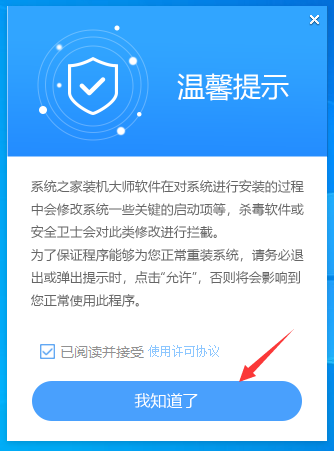
2 Selepas memasukkan alat, alat akan secara automatik mengesan maklumat berkaitan sistem komputer semasa, klik Seterusnya.
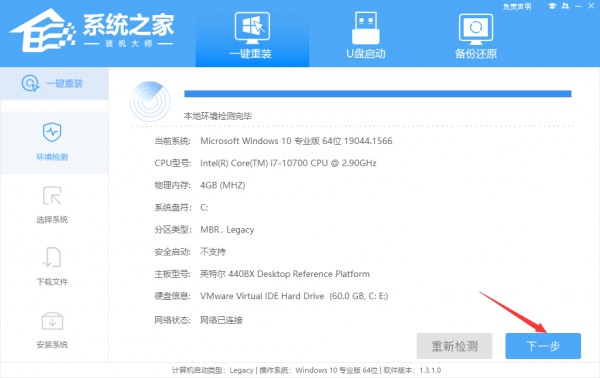
3. Selepas memasuki antara muka, pengguna boleh memilih untuk memasang sistem Windows 10 64-bit mengikut gesaan dan klik Seterusnya.
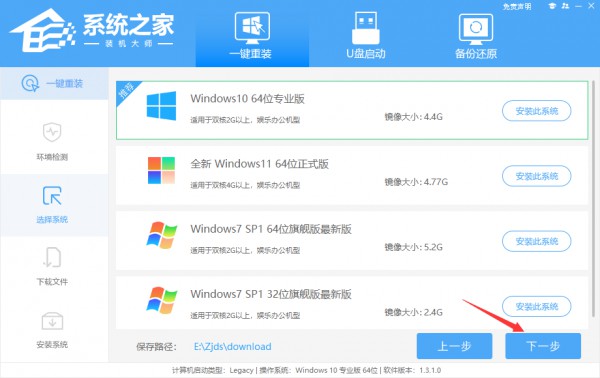
4. Selepas memilih sistem, tunggu data dan sistem PE dimuat turun.
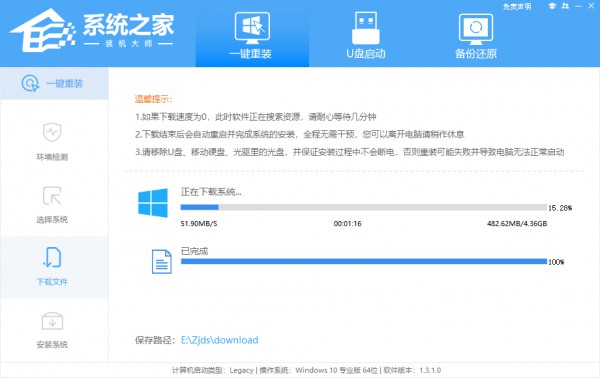
5. Selepas muat turun selesai, sistem akan memulakan semula sistem secara automatik.
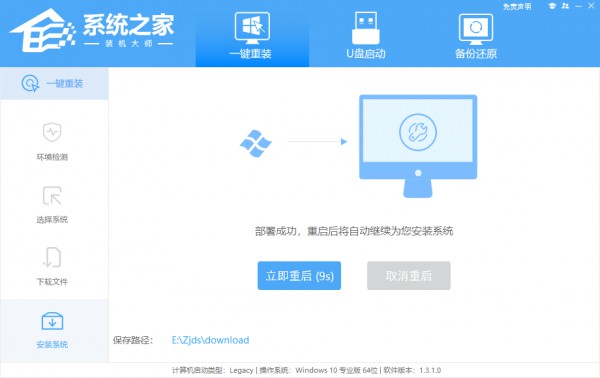
6. Selepas memulakan semula sistem, komputer akan memasukkan pilihan item permulaan Pada masa ini, kami memilih [XTZJ_WIN10_PE] dan tekan Enter.
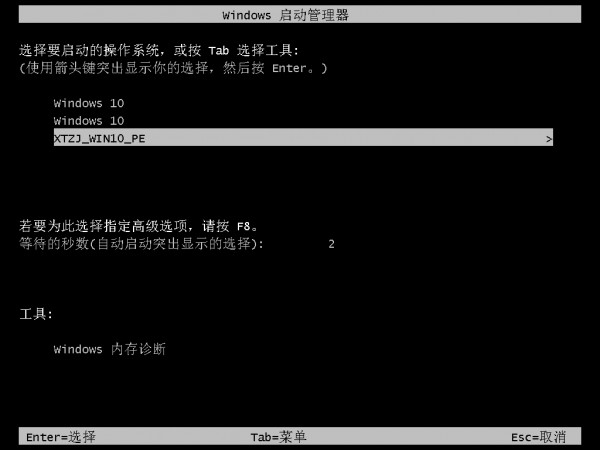
7. Selepas masuk, sistem akan secara automatik membuat sandaran dan memulihkan, menunggu untuk siap.
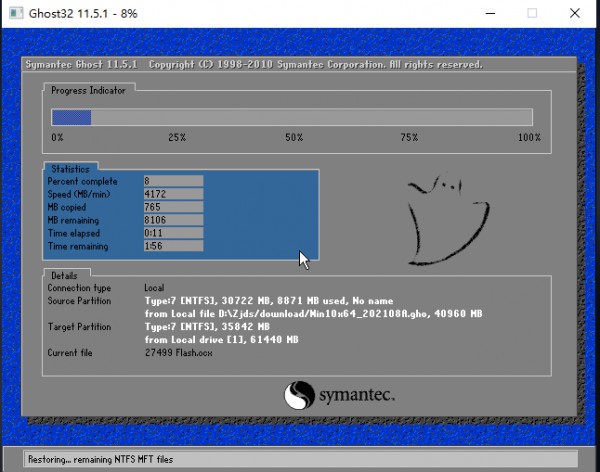
8 Selepas sandaran sistem selesai, ia akan dimulakan semula dan secara automatik memasuki antara muka pemasangan sistem Pada masa ini, tunggu pemasangan sistem selesai dan anda selesai.
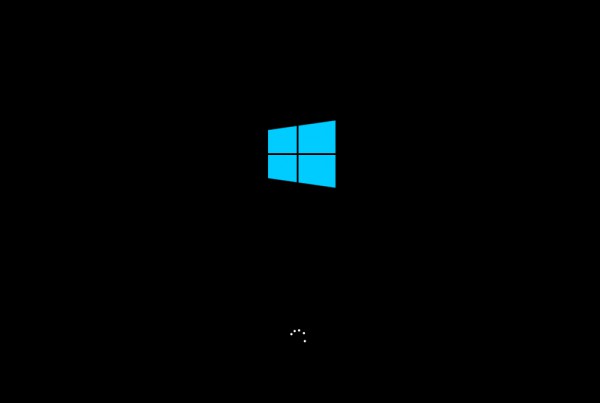
Atas ialah kandungan terperinci Bagaimana untuk menurunkan taraf komputer riba Huawei win11 kepada sistem win10? Langkah-langkah untuk mengembalikan komputer riba Huawei daripada win11 kepada win10. Untuk maklumat lanjut, sila ikut artikel berkaitan lain di laman web China PHP!
 suis bluetooth win10 tiada
suis bluetooth win10 tiada
 Mengapakah semua ikon di penjuru kanan sebelah bawah win10 muncul?
Mengapakah semua ikon di penjuru kanan sebelah bawah win10 muncul?
 Perbezaan antara tidur win10 dan hibernasi
Perbezaan antara tidur win10 dan hibernasi
 Win10 menjeda kemas kini
Win10 menjeda kemas kini
 Perkara yang perlu dilakukan jika suis Bluetooth tiada dalam Windows 10
Perkara yang perlu dilakukan jika suis Bluetooth tiada dalam Windows 10
 win10 menyambung ke pencetak kongsi
win10 menyambung ke pencetak kongsi
 Bersihkan sampah dalam win10
Bersihkan sampah dalam win10
 Bagaimana untuk berkongsi pencetak dalam win10
Bagaimana untuk berkongsi pencetak dalam win10




